
آیا از انتظار طولانی برای باز شدن برنامه ها یا بارگذاری فایل ها خسته شده اید؟ کندی کامپیوتر می تواند ناامیدکننده باشد و تأثیر منفی بر کارایی و لذت شما بگذارد. خوشبختانه، با چند ترفند ساده می توانید سرعت سیستم خود را افزایش دهید، بدون اینکه نیازی به صرف هزینه یا دانش فنی پیشرفته داشته باشید.
در این مقاله، روش هایی کاربردی و اثبات شده را برای بهبود عملکرد سیستم شما بررسی می کنیم. این راهکارها برای کاربران ویندوز، مک، لینوکس و کروم مناسب است و به شما کمک می کند سیستم خود را بهینه کنید.
1. سیستم عامل خود را به روز نگه دارید
به روزرسانی سیستم عامل یکی از اولین گام های اساسی برای بهبود عملکرد کامپیوتر است. نسخه های جدیدتر سیستم عامل علاوه بر بهبود امنیت، ویژگی ها و کارایی جدیدی را ارائه می دهند.
- ویندوز: به تنظیمات بروید، سپس روی «Windows Update» کلیک کرده و «Check for updates» را انتخاب کنید.
- مک: در تنظیمات سیستم، گزینه «General» و سپس «Software Update» را بررسی کنید.
- لینوکس: از دستور
sudo apt update && sudo apt upgradeدر ترمینال استفاده کنید. - کروم او اس: به تنظیمات و بخش «About Chrome OS» بروید و گزینه «Check for updates» را انتخاب کنید.
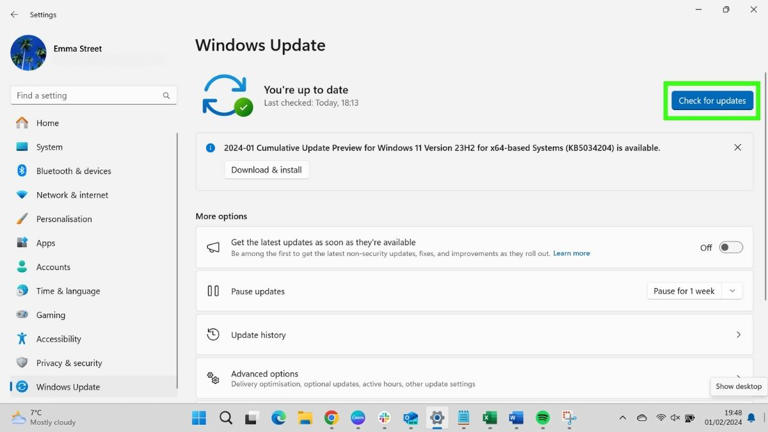
2. برنامه های غیرضروری را حذف کنید
حذف نرم افزارهای اضافی و بی استفاده می تواند فضای ذخیره سازی را آزاد کند و کارایی سیستم را بهبود دهد.
- ویندوز: به تنظیمات، سپس بخش «Apps» و گزینه «Installed Apps» بروید و برنامه های غیرضروری را حذف کنید.
- مک: برنامه ها را به سطل زباله بکشید و آن را خالی کنید.
- لینوکس: از دستور
sudo apt remove [package_name]در ترمینال استفاده کنید. - کروم او اس: در تنظیمات به بخش «Manage your apps» بروید و برنامه های اضافی را حذف کنید.
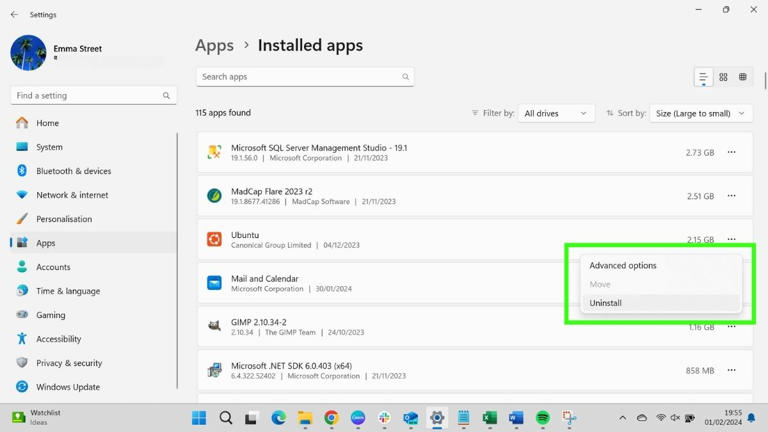
3. فرآیندهای راه اندازی را محدود کنید
برنامه هایی که در هنگام راه اندازی سیستم به طور خودکار اجرا می شوند می توانند سرعت کامپیوتر شما را کاهش دهند.
- ویندوز: از Task Manager (Ctrl+Shift+Esc) استفاده کنید و در زبانه «Startup» برنامه های غیرضروری را غیرفعال کنید.
- مک: به تنظیمات سیستم، سپس بخش «Users & Groups» و گزینه «Login Items» بروید.
- لینوکس: در بخش «Startup Applications» تنظیمات مربوطه را انجام دهید.
- کروم او اس: بهینه سازی فرآیندهای راه اندازی به صورت خودکار انجام می شود.
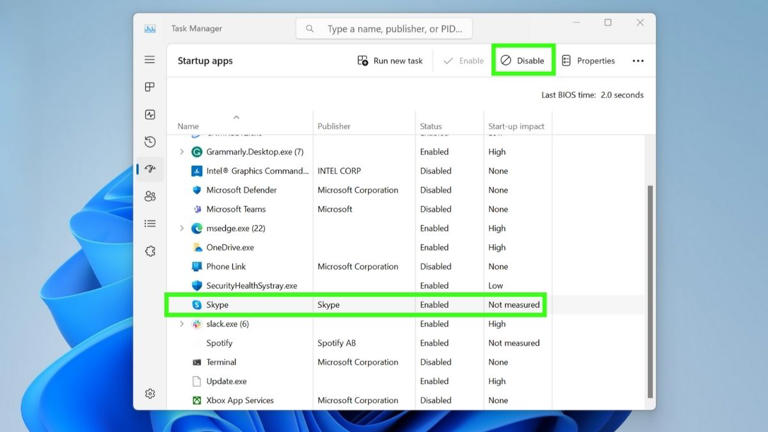
4. از ابزار Disk Cleanup استفاده کنید
کاربران ویندوز می توانند از ابزار Disk Cleanup برای حذف فایل های غیرضروری استفاده کنند. این ابزار فایل های موقت، کش و سایر فایل های بی استفاده را حذف می کند.
- در منوی استارت، «Disk Cleanup» را جستجو کنید، درایو موردنظر را انتخاب کنید و روی «OK» کلیک کنید.
- کاربران مک، لینوکس و کروم او اس می توانند از ابزارهای شخص ثالث یا روش های دستی برای حذف فایل های غیرضروری استفاده کنند.
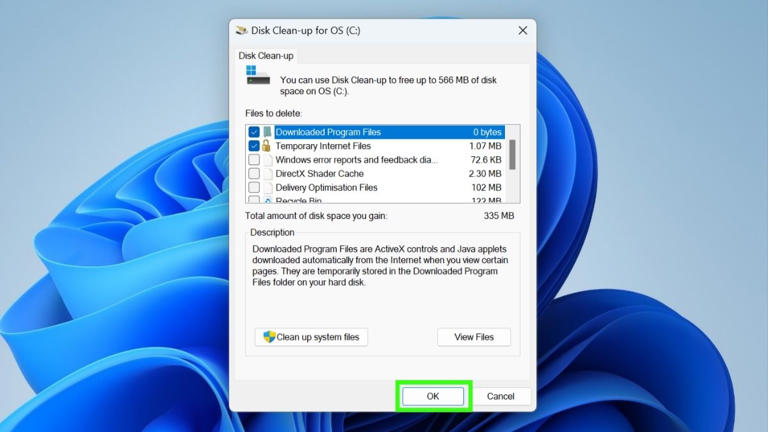
5. بررسی ویروس ها و نرم افزارهای جاسوسی
ویروس ها و بدافزارها می توانند باعث کندی سیستم شوند. استفاده از نرم افزارهای آنتی ویروس معتبر برای اسکن و حذف تهدیدات امنیتی ضروری است.
- ویندوز: از Windows Security برای اسکن سریع سیستم استفاده کنید.
- مک: از قابلیت های امنیتی داخلی مانند XProtect استفاده کنید یا آنتی ویروس شخص ثالث نصب کنید.
- لینوکس: از ClamAV برای شناسایی و حذف بدافزارها استفاده کنید.
- کروم او اس: با نصب برنامه ها فقط از فروشگاه Google Play از بدافزارها جلوگیری کنید.

6. حالت انرژی را به "بهترین عملکرد" تغییر دهید
بسیاری از سیستم عامل ها حالت های انرژی مختلفی دارند که می توانید برای بهبود عملکرد از آنها استفاده کنید.
- ویندوز: در تنظیمات، بخش «System» و سپس «Power & battery»، حالت «Best performance» را انتخاب کنید.
- مک و لینوکس: تنظیمات مشابهی را برای بهینه سازی عملکرد پیدا کنید.
- کروم او اس: این سیستم محدودیت هایی دارد، اما می توانید با کاهش روشنایی صفحه نمایش و بستن برنامه های غیرضروری عملکرد را بهبود دهید.
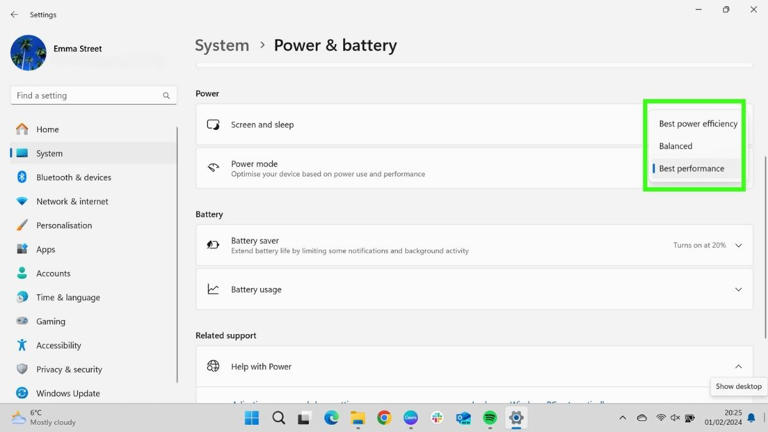
7. نوتیفیکیشن ها را خاموش کنید
پیام های مداوم می توانند تمرکز شما را مختل کرده و منابع سیستم را مصرف کنند.
- ویندوز: در بخش «Notifications» تنظیمات را تغییر دهید.
- مک: از بخش «Notifications & Focus» استفاده کنید.
- لینوکس: بسته به محیط دسکتاپ، تنظیمات نوتیفیکیشن ها متفاوت است.
- کروم او اس: نیازی به تنظیم نوتیفیکیشن ها نیست.
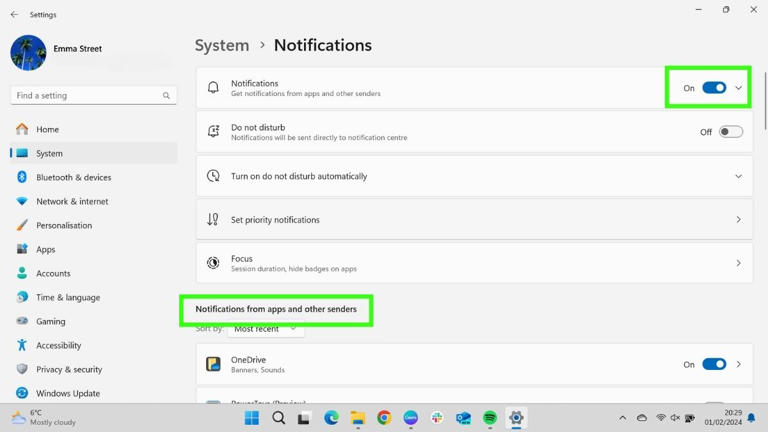
جمع بندی: افزایش سرعت سیستم بدون هزینه
با استفاده از این روش ها می توانید سرعت سیستم خود را به طور قابل توجهی افزایش دهید. اگر هنوز با مشکل مواجه هستید، گزینه هایی مانند ارتقاء سخت افزاری یا نصب SSD را در نظر بگیرید. با این حال، این روش ها معمولاً برای بهبود عملکرد کافی هستند و تجربه کاربری شما را بهبود می بخشند.




ثبت یک نظر